Instalace ovladače pro Xerox Prasher 3121
Zařízení MFP, stejně jako jakékoli jiné zařízení připojené k počítači, vyžaduje instalaci ovladače. A není to úplně důležité, moderní zařízení nebo něco starého, jako například Xerox Prasher 3121.
Obsah
Instalace ovladače pro MFP Xerox Prasher 3121
Existuje několik způsobů, jak nainstalovat speciální software pro toto zařízení MFP. Nejlepší je pochopit každý, protože uživatel má na výběr.
Metoda 1: Oficiální webová stránka
Navzdory skutečnosti, že oficiální stránky - to není jediný zdroj, kde najdete potřebné ovladače, musíte začít s tím.
Přejděte na webovou stránku společnosti Xerox
- Ve středu okna nalezneme vyhledávací řetězec. Chcete-li naprosto zapsat název tiskárny, není potřeba, stačí pouze "Phaser 3121" . Najednou bude návrh na otevření osobní stránky zařízení. Používáme to kliknutím na název modelu.
- Zde vidíme spoustu informací o multifunkčních zařízeních. Chcete-li najít to, co právě potřebujeme, klikněte na "Ovladače a soubory ke stažení" .
- Poté vyberte operační systém. Důležité je, že pro systém Windows 7 a všechny další systémy řidičů je prostě žádný takový - zastaralý model tiskárny. Více štěstí majitelů, například XP.
- Chcete-li stáhnout ovladač, stačí kliknout na jeho název.
- Celý archiv souborů, které se mají extrahovat, je stažen do počítače. Po dokončení tohoto postupu spusťte instalaci spuštěním souboru EXE.
- I přes to, že stránky společnosti jsou zcela anglicky, "Průvodce instalací" nám stále nabízí volbu jazyka pro další práci. Zvolte "Russian" a klikněte na "OK" .
- Poté se před námi objeví uvítací okno. Přeskočíme jej stisknutím tlačítka "Další" .
- Přímá instalace začíná bezprostředně po tomto. Proces nevyžaduje náš zásah, zůstává počkat až do konce.
- Po dokončení klikněte na "Dokončit" .
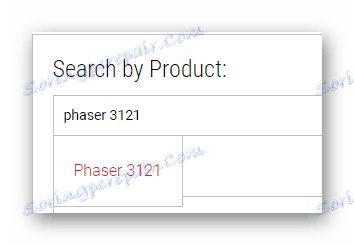
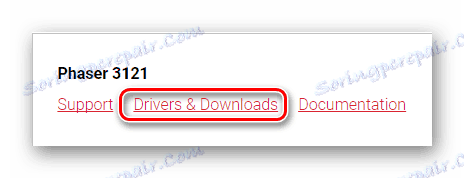
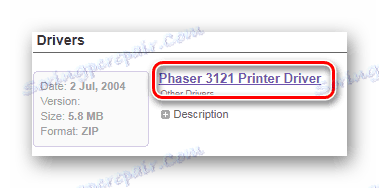

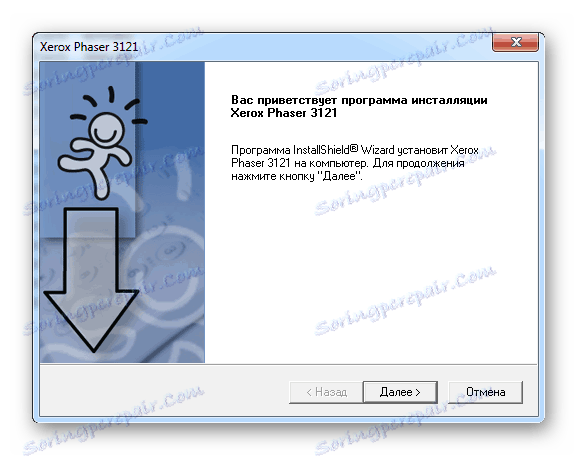
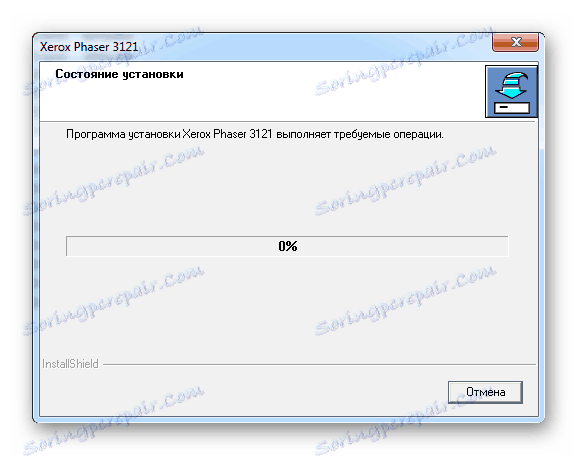
Tím se dokončí analýza první metody.
Metoda 2: Programy třetích stran
Pohodlnějším způsobem instalace ovladače mohou být programy třetích stran, které na internetu nejsou natolik, že jsou dostatečné k vytvoření konkurence. Nejčastěji jde o automatizovaný proces skenování operačního systému s následnou instalací softwaru. Jinými slovy, uživatel potřebuje pouze stáhnout takovou aplikaci a bude dělat všechno sám. Abyste se lépe seznámili se zástupci takového softwaru, doporučujeme si přečíst článek na našich webových stránkách.
Přečtěte si více: Který program k instalaci ovladačů si vyberete

Je důležité poznamenat, že vůdce mezi všemi programy tohoto segmentu je Ovladač řidiče . Jedná se o software, který najde ovladač pro zařízení a bude to dělat s největší pravděpodobností, i když máte systém Windows 7, nemluvě o starších verzích operačního systému. Kromě toho zcela transparentní rozhraní vám neumožní ztrácet v různých funkcích. Ale je lepší se seznámit s instrukcí.
- Pokud byl program již stažen do počítače, zůstává spuštěn. Hned poté stiskneme tlačítko "Přijmout a nainstalovat" , čímž obejmete čtení licenční smlouvy.
- Potom se spustí nejaktivnější skenování. Nemusíme dělat žádné úsilí, program udělá vše sám.
- Výsledkem je úplný seznam problémových míst v počítači, které vyžadují odpověď.
- Máme však zájem pouze o určité zařízení, a proto je třeba věnovat pozornost. Nejjednodušší je použít vyhledávací řetězec. Tato metoda vám umožní nalézt zařízení v tomto velkém seznamu a my budeme muset pouze kliknout na "Instalovat" .
- Jakmile je práce dokončena, musíte restartovat počítač.
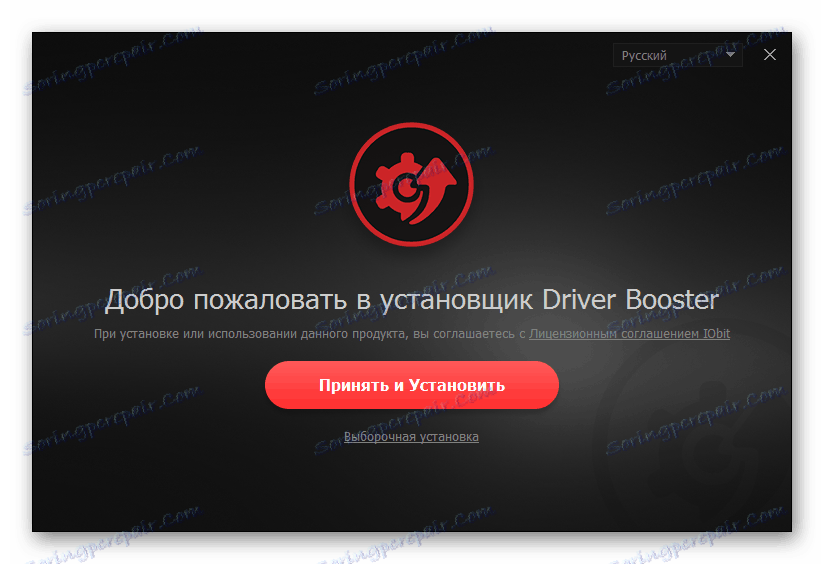

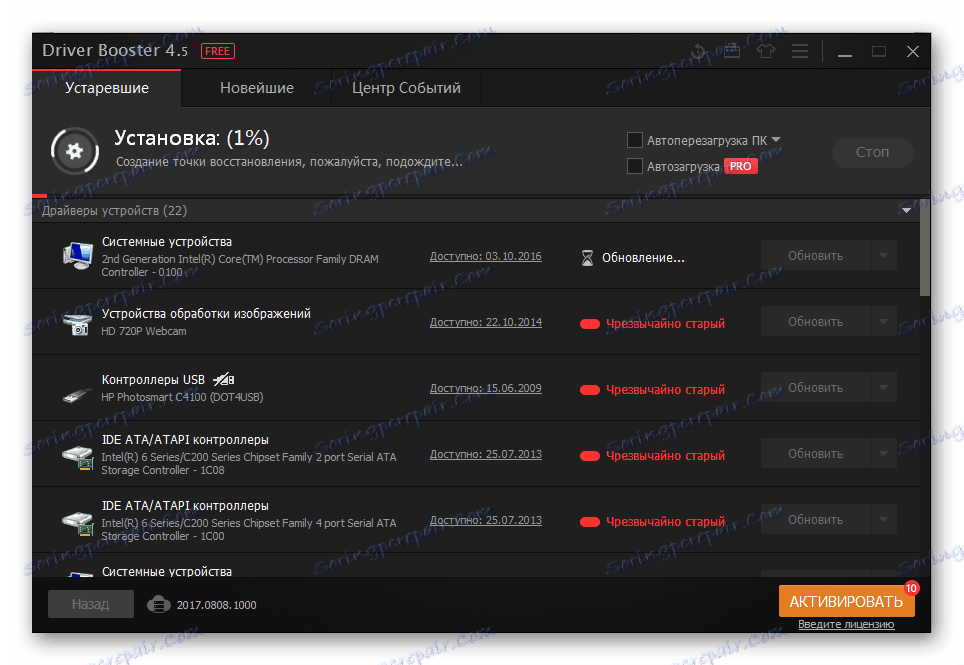
Metoda 3: ID zařízení
Každé zařízení má své vlastní číslo. To je zcela opodstatněné, protože operační systém musí určitým způsobem určit připojené zařízení. Pro nás je to skvělá příležitost najít speciální software, aniž byste se museli uchylovat k instalaci programů nebo nástrojů. Potřebujete znát pouze aktuální ID zařízení MFP Xerox Prasher 3121:
WSDPRINTXEROX_HWID_GPD1
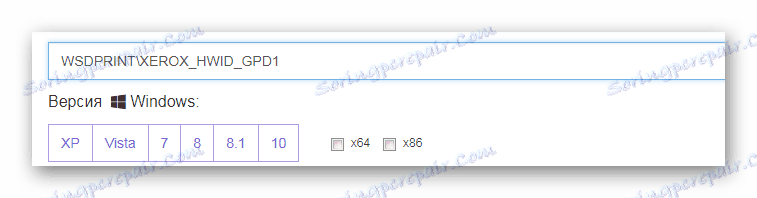
Další práce nebudou příliš obtížné. Nicméně je lepší věnovat pozornost článku z naší webové stránky, kde je co nejpodrobnější, jak instalovat ovladač přes jedinečné číslo zařízení.
Přečtěte si více: K nalezení ovladače použijte ID zařízení
Metoda 4: Standardní nástroje systému Windows
Vypadá to fantasticky, ale můžete to udělat bez navštěvování stránek, stahování různých programů a nástrojů. Někdy se stačí obrátit na standardní nástroje operačního systému Windows a najít ovladače pro téměř libovolnou tiskárnu. Podívejme se blíže k této cestě.
- Nejprve musíte otevřít "Správce zařízení" . Existuje mnoho různých způsobů, ale je to pohodlnější, když to provedete pomocí tlačítka "Start" .
- Dále musíte najít sekci "Zařízení a tiskárny" . Jdeme tam.
- V zobrazeném okně vyberte tlačítko "Nainstalovat tiskárnu" .
- Potom spusťte přidávání zařízení MFP klepnutím na tlačítko " Přidat místní tiskárnu" .
- Port by měl být ponechán ten, který byl ve výchozím nastavení nabízen.
- Dále z nabízeného seznamu vyberte tiskárnu, o kterou nás zajímá.
- Zbývá pouze vybrat jméno.
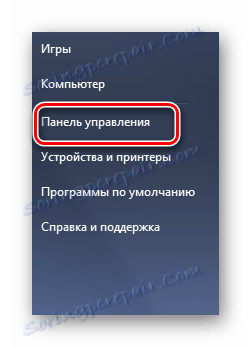
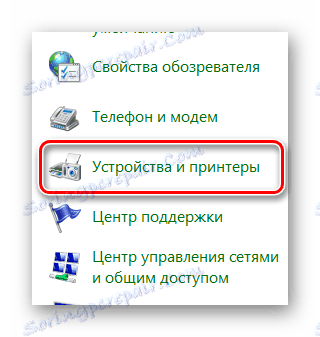
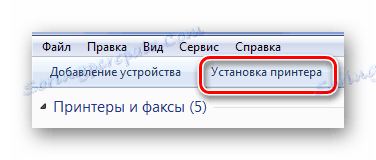


Ne každý ovladač může být nalezen tímto způsobem. Konkrétně pro Windows 7 není tato metoda vhodná.
Na konci článku uvádíme 4 způsoby, jak nainstalovat ovladače zařízení MFP Xerox Prasher 3121.
